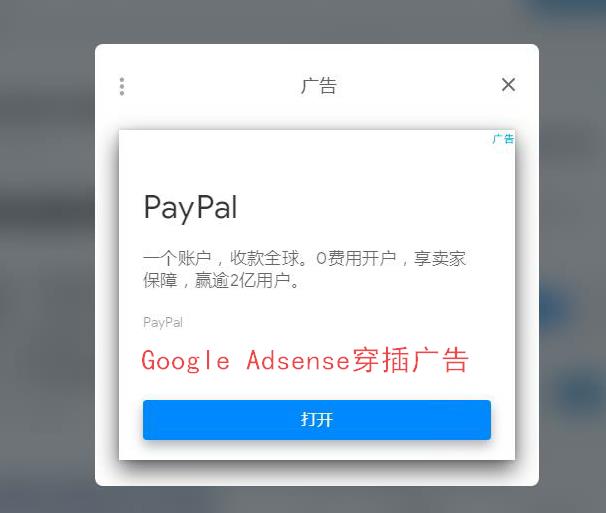
细心的朋友可能会发现,当你浏览品自行博客文章页面,想另外打开品自行博客另外的页面之时,你就会发现在页面跳转时,会弹出一个类似上图的Google广告,需要单击右上角的关闭按钮才可以正常的跳转到所需要的浏览的网页。这个广告是Google Adsense的穿插广告,当你的网站通过审核,并打开自动广告后,Google会在网站主的网站上自动投放这种穿插广告。
Google Adsense穿插广告的官方说明:
- 为了保持良好的用户体验,我们一直限制向每位用户展示的穿插广告数量。根据我们的实验结果,我们更新了此限制,每个网站每小时最多向用户展示一次穿插广告。
- 此前,仅当同一网站内的页面加载间隙,才会向用户展示穿插广告。现在,我们还会在不同网站的页面加载间隙向用户展示穿插广告。
这种穿插广告其实是在帮助网站主增加Adense广告的展示量,进而提高点击率,达到增加收入的目的。但也是比较影响用户体验的,其实我们是可以把这种广告关掉的!
Google Adsense穿插广告如何关闭:
进入自己的Adsense账号,在Adsense页面中:
1,点击左侧“广告”,默认显示你的所有通过审核的网站;
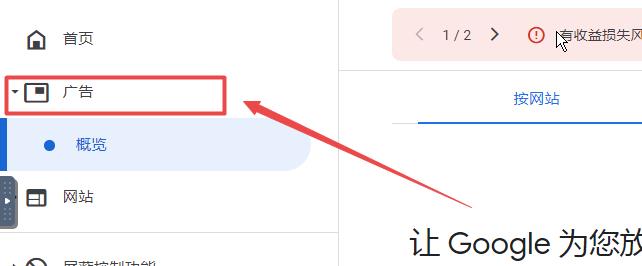
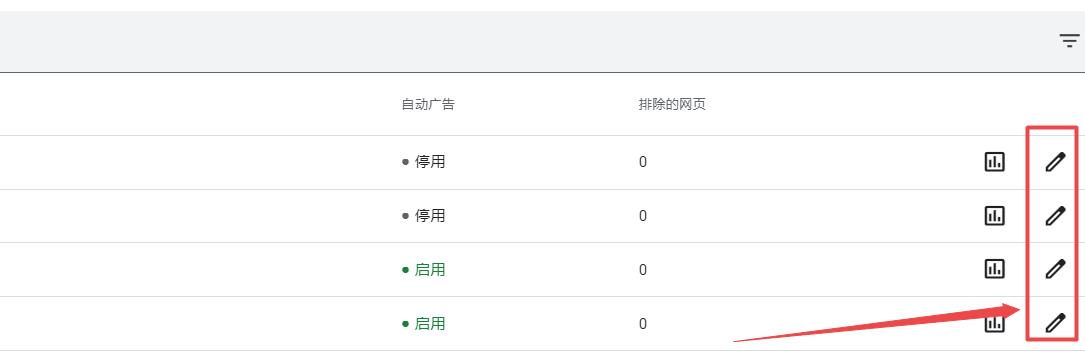
2、点击上图右侧的修改图标,打开【广告设置预览】;
3、在网页右侧找到“广告格式”按钮,单击一下可以显示所有广告格式,往下拉,可以看到“穿插广告”(在网页加载间隙展示的全屏广告);
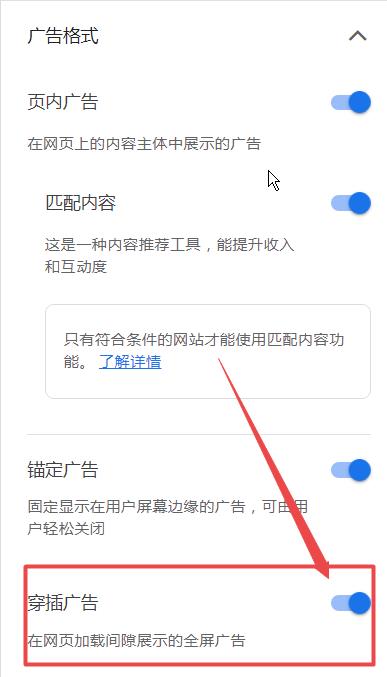
4、单击穿插广告后面的蓝色按钮即可关闭穿插广告(关闭后按钮显示灰色),然后单击下方的“应用到网站”按钮,在弹出的对话框下面选择“立即应用”,“保存”即可。
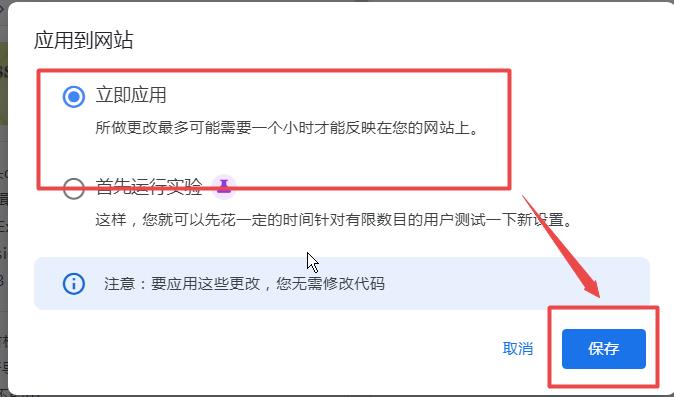
这样就把这种穿插广告关闭了,如果想打开的话还是按照上述办法在穿插广告后面按钮单击一下即可。





评论